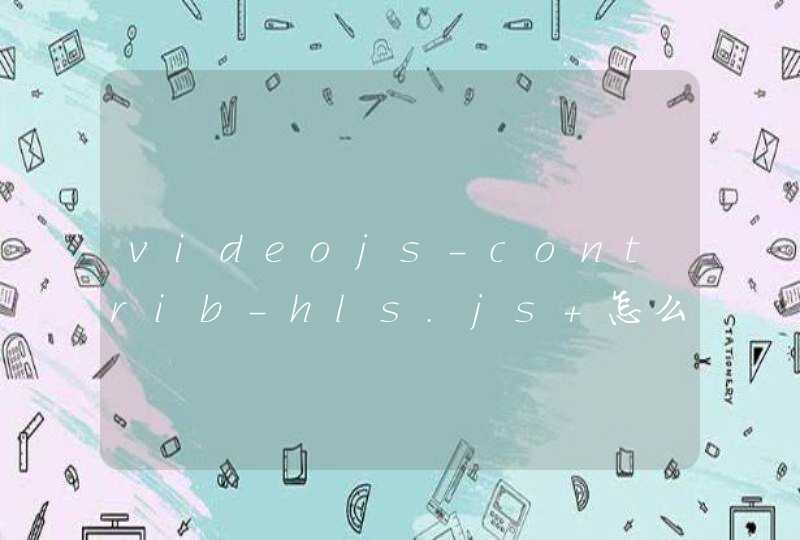我们使用的是Points和PointsMaterial创建粒子的,需要确定的是粒子数量、粒子颜色、透明度、是否随离相机的远近调整大小、粒子的贴图等信息。
接下来根据粒子的数量,循环设置粒子的位置,并保存到定义的Geometry对象的vertices顶点队列中。
最后创建点类,并添加到场景中。
有些场景需要创建动态背景或者模仿雨雪天气,就需要让粒子无规则的运动。我们需要在创建粒子位置的时候给粒子增加一个随机的方向向量,在render循环渲染场景的函数中,改变每一个粒子的位置,并且需要更新顶点队列的数据,这样粒子才能无规则的运动。
有些场景需要粒子位置变化为另一个几何体(该几何体必须有顶点集合vertices),我们需要使用Tween平滑动画来改变每个粒子的位置,此处需要注意的是变化前后的模型顶点的数量相等和不等的情况。
使用了particles.js
particles.js可以从github网站下载到最新的源码,网址是 https://github.com/VincentGarreau/particles.js/
使用方法非常简单
第一步,在html中引入脚本文件 particles.min.js,这个文件在下载的压缩包里可以找到
<script src="particles.min.js"></script>第二步,在html中放入一个div容器,设置id为particles-js。这个一般放在所有网页元素的最后面就可以。
<div id="particles-js"></div><style type="text/css">
#particles-js {
position: absolute
top:0
width:100%
}
</style>
第三步,设置窗口样式
<style type="text/css">#particles-js {
z-index: -1
position: absolute
top: 0
width: 100%
background: #aaa
}</style>
第四步,脚本生成粒子效果,可以单独放在一个js文件里,也可以放在<script>标签里。无论如何,这段脚本要出现在div容器之后。
particlesJS("particles-js", { "particles": { "number": { "value": 380, "density": { "enable": true, "value_area": 800}
}, "color": { "value": "#ffffff"
}, "shape": { "type": "circle", "stroke": { "width": 0, "color": "#000000"
}, "polygon": { "nb_sides": 5
}, "image": { "src": "img/github.svg", "width": 100, "height": 100
}
}, "opacity": { "value": 0.5, "random": false, "anim": { "enable": false, "speed": 1, "opacity_min": 0.1, "sync": false
}
}, "size": { "value": 3, "random": true, "anim": { "enable": false, "speed": 40, "size_min": 0.1, "sync": false
}
}, "line_linked": { "enable": true, "distance": 150, "color": "#ffffff", "opacity": 0.4, "width": 1
}, "move": { "enable": true, "speed": 6, "direction": "none", "random": false, "straight": false, "out_mode": "out", "bounce": false, "attract": { "enable": false, "rotateX": 600, "rotateY": 1200
}
}
}, "interactivity": { "detect_on": "canvas", "events": { "onhover": { "enable": true, "mode": "grab"
}, "onclick": { "enable": true, "mode": "push"
}, "resize": true
}, "modes": { "grab": { "distance": 140, "line_linked": { "opacity": 1
}
}, "bubble": { "distance": 400, "size": 40, "duration": 2, "opacity": 8, "speed": 3
}, "repulse": { "distance": 200, "duration": 0.4
}, "push": { "particles_nb": 4
}, "remove": { "particles_nb": 2
}
}
}, "retina_detect": true})
近年来web得到了快速的发展。随着HTML5的普及,网页的表现能力越来越强大。网页上已经可以做出很多复杂的动画,精美的效果。 但是,人总是贪的。那么,在此之上还能做什么呢?其中一种就是通过WebGL在网页中绘制高性能的3D图形。
OpenGL 它是最常用的跨平台图形库。
WebGL 是基于 OpenGL 设计的面向web的图形标准,提供了一系列JavaScript API,通过这些API进行图形渲染将得以利用图形硬件从而获得较高性能。
而 Three.js 是通过对 WebGL 接口的封装与简化而形成的一个易用的图形库。
简单点的说法 threejs=three + js ,three表示3D的意思,js表示javascript的意思。那么合起来,three.js就是使用javascript 来写3D程序的意思。而javascript的计算能力因为google的V8引 擎得到了迅猛的增强,做3D程序,做服务器都没有问题。
WebGL 门槛相对较高,需要相对较多的数学知识(线性代数、解析几何)。因此,想要短时间上手 WebGL 还是挺有难度的。 Three.js 对 WebGL 提供的接口进行了非常好的封装,简化了很多细节,大大降低了学习成本。并且,几乎没有损失 WebGL 的灵活性。
因此,从 Three.js入 手是值得推荐的,这可以让你在较短的学习后就能面对大部分需求场景。
Three.js 的入门是相对简单的,但是当我们真的去学的时候,会发现一个很尴尬的问题:相关的学习资料很少。
通常这种流行的库都有很完善的文档,很多时候跟着官方的文档或官方的入门教程学习就是最好的路线。但Three不是的,它的文档对初学者来说太过简明扼要。
不过官方提供了非常丰富的examples,几乎所有你需要的用法都在某个example中有所体现。但这些example不太适合用来入门,倒是适合入门之后的进一步学习。
这里推荐一些相对较好的教程:
当然,实际的学习过程中这些资料肯定是不太够的,遇到问题还是要自己去查资料。不过这里要提醒一下,Three.js的更新是相当频繁的,现在是r80版本,自2010年4月发布r1以来,这已经是第72个版本了(中间有的版本号跳过了)。因此,在网上找到的资料有些可能是不适合当前版本的,需要注意甄别(前面推荐的资料也都或多或少存在这样的问题)。
要在屏幕上展示3D图形,思路大体上都是这样的:
1、构建一个三维空间
Three中称之为场景(Scene)
2、选择一个观察点,并确定观察方向/角度等
Three中称之为相机(Camera)
3、在场景中添加供观察的物体
Three中的物体有很多种,包括Mesh,Line,Points等,它们都继承自Object3D类
4、将观察到的场景渲染到屏幕上的指定区域
Three中使用Renderer完成这一工作
场景是所有物体的容器,也对应着我们创建的三维世界。
Camera是三维世界中的观察者,为了观察这个世界,首先我们要描述空间中的位置。 Three中使用采用常见的右手坐标系定位。
Three中的相机有两种,分别是正投影相机THREE.OrthographicCamera和透视投影相机THREE.PerspectiveCamera。
这里补充一个视景体的概念:视景体是一个几何体,只有视景体内的物体才会被我们看到,视景体之外的物体将被裁剪掉。这是为了去除不必要的运算。
正交投影相机的视景体是一个长方体,OrthographicCamera的构造函数是这样的:
Camera本身可以看作是一个点,left则表示左平面在左右方向上与Camera的距离。另外几个参数同理。于是六个参数分别定义了视景体六个面的位置。
可以近似地认为,视景体里的物体平行投影到近平面上,然后近平面上的图像被渲染到屏幕上。
2)透视投影相机
fov对应着图中的视角,是上下两面的夹角。aspect是近平面的宽高比。在加上近平面距离near,远平面距离far,就可以唯一确定这个视景体了。
透视投影相机很符合我们通常的看东西的感觉,因此大多数情况下我们都是用透视投影相机展示3D效果。
有了相机,总要看点什么吧?在场景中添加一些物体吧。
Three中供显示的物体有很多,它们都继承自Object3D类,这里我们主要看一下Mesh和Points两种。
1)Mesh
我们都知道,计算机的世界里,一条弧线是由有限个点构成的有限条线段连接得到的。线段很多时,看起来就是一条平滑的弧线了。
计算机中的三维模型也是类似的,普遍的做法是用三角形组成的网格来描述,我们把这种模型称之为Mesh模型。
geometry是它的形状,material是它的材质。
不止是Mesh,创建很多物体都要用到这两个属性。下面我们来看看这两个重要的属性。
2)Geometry
Geometry,形状,相当直观。Geometry通过存储模型用到的点集和点间关系(哪些点构成一个三角形)来达到描述物体形状的目的。
Three提供了立方体(其实是长方体)、平面(其实是长方形)、球体、圆形、圆柱、圆台等许多基本形状;
你也可以通过自己定义每个点的位置来构造形状;
对于比较复杂的形状,我们还可以通过外部的模型文件导入。
3)Material
Material,材质,这就没有形状那么直观了。
材质其实是物体表面除了形状以为所有可视属性的集合,例如色彩、纹理、光滑度、透明度、反射率、折射率、发光度。
这里讲一下材质(Material)、贴图(Map)和纹理(Texture)的关系。
材质上面已经提到了,它包括了贴图以及其它。
贴图其实是‘贴’和‘图’,它包括了图片和图片应当贴到什么位置。
纹理嘛,其实就是‘图’了。
Three提供了多种材质可供选择,能够自由地选择漫反射/镜面反射等材质。
4)Points
讲完了Mesh,我们来看看另一种Object——Points。
Points其实就是一堆点的集合,它在之前很长时间都被称为ParticleSystem(粒子系统),r68版本时更名为PointCloud,r72版本时才更名为Points。更名主要是因为,Mr.doob认为,粒子系统应当是包括粒子和相关的物理特性的处理的一套完整体系,而Three中的Points简单得多。因此最终这个类被命名为Points。
5)Light
神说:要有光!
光影效果是让画面丰富的重要因素。
Three提供了包括环境光AmbientLight、点光源PointLight、 聚光灯SpotLight、方向光DirectionalLight、半球光HemisphereLight等多种光源。
只要在场景中添加需要的光源就好了。
6)Renderer
在场景中建立了各种物体,也有了光,还有观察物体的相机,是时候把看到的东西渲染到屏幕上了。这就是Render做的事情了。
Renderer绑定一个canvas对象,并可以设置大小,默认背景颜色等属性。
调用Renderer的render函数,传入scene和camera,就可以把图像渲染到canvas中了。
现在,一个静态的画面已经可以得到了,怎么才能让它动起来?
很简单的想法,改变场景中object的位置啊角度啊各种属性,然后重新调用render函数渲染就好了。
那么重新渲染的时机怎么确定?
HTML5为我们提供了requestAnimFrame,它会自动在每次页面重绘前调用传入的函数。
如果我们一开始这样渲染:
只需要改成这样:
object就可以动起来了!
下面我们用一个简单的例子来梳理一下这个过程。
首先写一个有Canvas元素的页面吧。
下面来做Javascript的部分
首先初始化Renderer
初始化场景:
初始化相机:
要唯一确定一个相机的位置与方向,position、up、lookAt三个属性是缺一不可的。
这里我们创建了一个正交投影相机,这里我将视景体大小与屏幕分辨率保持一致只是为了方便,这样坐标系中的一个单位长度就对应屏幕的一个像素了。
我们将相机放在Z轴上,面向坐标原点,相机的上方向为Y轴方向,注意up的方向和lookAt的方向必然是垂直的(类比自己的头就知道了)。
下面添加一个立方体到场景中:
注意我们使用了法向材质 MeshNormalMaterial ,这样立方体每个面的颜色与这个面对着的方向是相关的,更便于观察/调试。
在这个简单的demo里我不打算添加光影效果,而法向材质对光也是没有反应的。 最后来创建一个动画循环吧
每次重绘都让这个立方体转动一点点。 当页面加载好时,调用前面这些函数就好了。
WebGL中文网 强烈推荐!!
WebGL中文教程网